惠普筆記本電腦隱藏MicrosoftVirtual WiFi Miniport的方法
更新日期:2024-03-23 20:39:25
來源:轉載
手機掃碼繼續觀看

MicrosoftVirtual WiFi Miniport是惠普筆記本中的一個虛擬wifi功能,但是有些用戶可能不喜歡,那么我們可以將MicrosoftVirtual WiFi Miniport隱藏,該怎么操作呢,本教程就給大家講解一下惠普筆記本電腦隱藏MicrosoftVirtual WiFi Miniport的方法。
1、在“設備管理器”里找到“網絡適配器”下的”Microsoft Virtual WiFi Miniport Adapter”;

2、桌面左下角的“開始”,選擇“運行”如果開始菜單中沒有該按鈕請按鍵盤WINDOWS鍵+R鍵,調用出“運行”窗口;
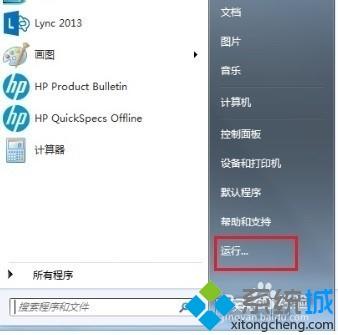
3、在“運行”窗口中輸入“cmd”,然后點擊“確定”;
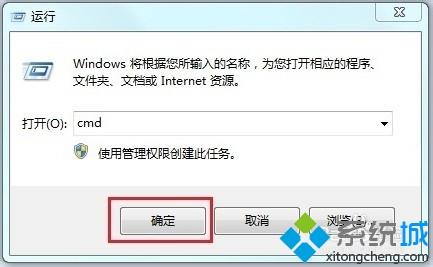
4、在命令提示符里輸入 “netsh wlan set hostednetwork mode=disallow”,然后敲擊鍵盤上的 “回車”鍵;
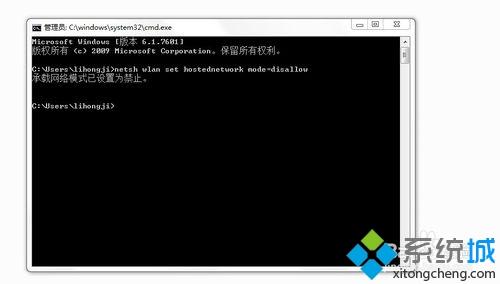
5、最后我們在到 “設備管理器”里已經無法看到“網絡適配器”下的“Microsoft Virtual WiFi Miniport Adapter”。
以上給大家介紹的便是惠普筆記本電腦隱藏MicrosoftVirtual WiFi Miniport的方法,大家可以按照上面的方法步驟來操作吧。
該文章是否有幫助到您?
常見問題
- monterey12.1正式版無法檢測更新詳情0次
- zui13更新計劃詳細介紹0次
- 優麒麟u盤安裝詳細教程0次
- 優麒麟和銀河麒麟區別詳細介紹0次
- monterey屏幕鏡像使用教程0次
- monterey關閉sip教程0次
- 優麒麟操作系統詳細評測0次
- monterey支持多設備互動嗎詳情0次
- 優麒麟中文設置教程0次
- monterey和bigsur區別詳細介紹0次
系統下載排行
周
月
其他人正在下載
更多
安卓下載
更多
手機上觀看
![]() 掃碼手機上觀看
掃碼手機上觀看
下一個:
U盤重裝視頻










